移动硬盘做u盘启动盘教程 移动硬盘怎么做u盘启动
- 作者:佚名
- 来源:速彩下载站
- 时间:2022-05-25
移动硬盘做u盘启动盘教程在需要制作U盘启动盘时,我们可以使用DiskGeniu软件,这款软件使用非常的方便,并且还可以支持USB-FDD和USB-ZIP、USB-HDD模式,操作上也是比较简单,在使用是可以轻松进行多种启动盘的安装制作,还可以用于系统恢复功能,具体的操作丰富小编就放在下面啦,需要的朋友可以来看看哦。
移动硬盘做u盘启动盘教程
一、制作USB-FDD模式的启动盘:
1. 选择要制作启动盘的U盘或移动硬盘,然后点击菜单“磁盘 - 转换启动模式 - 转为USB-FDD启动模式”菜单项。
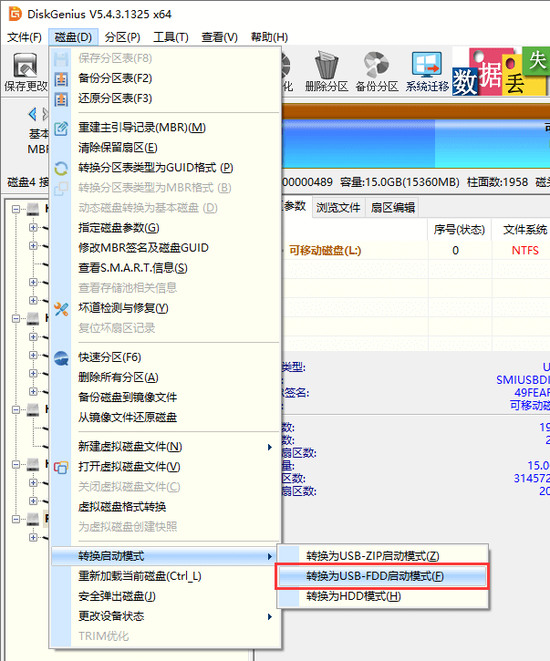
2. 程序显示如下的警告提示,请注意在转换前备份重要数据,然后点击“是”按钮。
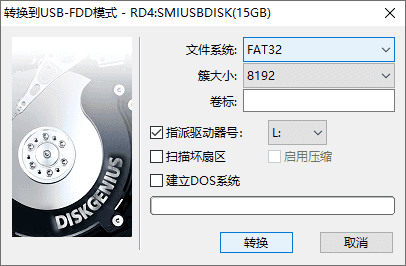
3. 显示格式化分区对话框。在对话框中选择文件系统类型后就可以点击“转换”按钮。当然也可以先设置簇大小、设置卷标。与格式化分区的操作方法相同。点击“转换”按钮后程序立即开始转换操作。 然后向磁盘中复制DOS启动文件。
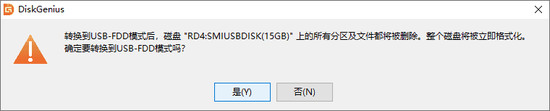
4. 转换完成,程序弹出如下提示。点击“确定”按钮,然后拔下移动盘,再重新插入。
由于软件版权的原因,本软件使用的DOS系统是与MS-DOS兼容的、小巧、开放的FreeDOS。如果需要使用MS-DOS系统,请用户自行用MS-DOS系统文件替换本软件安装目录下“dos”文件夹内的文件即可。
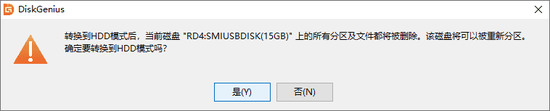
二、制作USB-ZIP模式的启动盘:
首先选择U盘或移动硬盘,然后点击菜单“磁盘 - 转换启动模式 - 转为USB-ZIP启动模式”菜单项。
接下来的操作过程与制作USB-FDD启动盘时相同。不再详述。
三、制作USB-HDD模式的启动盘:
所谓HDD模式,就是常见的硬盘启动模式。电脑启动时,首先加载硬盘主引导程序,主引导程序寻找活动分区,将控制权交给活动分区中的操作系统。因此正常情况下,一般不需要转换,只要建立分区并格式化、建立DOS系统后就是一个HDD模式的启动盘了。
如果当前磁盘已经工作在FDD或ZIP模式,则可通过此功能转换回HDD模式。具体操作步骤如下:
1. 首先选择U盘或移动硬盘,然后点击菜单“磁盘 - 转换启动模式 - 转为HDD模式”菜单项。程序显示如下的警告提示。请注意在转换前备份重要数据。

2. 点击“是”按钮后,程序立即将磁盘转换到HDD模式,然后询问用户是否立即创建可引导的分区。如下图:
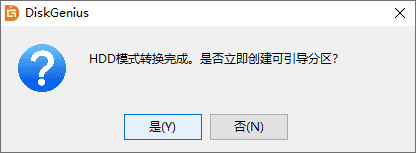
如果点击“否”,转换完成,不建立分区。用户可正常使用这个磁盘。如果点击“是”,程序显示如下的建立分区对话框:
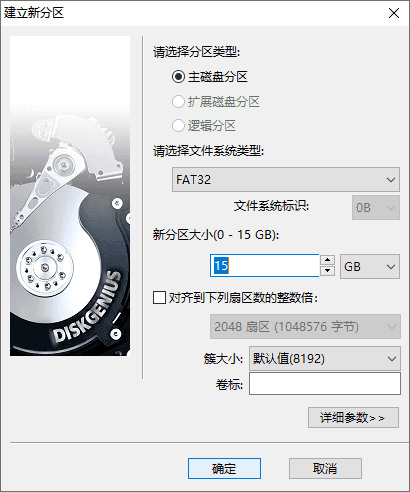
选择文件系统类型、设置分区大小后,点击“确定”按钮。程序立即建立分区,格式化并复制DOS系统到新分区。HDD模式转换完成。
相关阅读
更多资讯
更多- 本类周排行
- 本类总排行
- 1 夸克浏览器搜题功能怎么用?夸克浏览器搜题方法介绍
- 2 7723游戏盒下载的文件在哪 7723游戏盒下载的文件位置
- 3 微信怎么将语音通话转为电话接听-微信语音通话转手机来电方法
- 4 an operating system wasn't found怎么办?an operating system wasn't found解决方法
- 5 华为手机无障碍服务自动关闭怎么办 华为手机无障碍服务自动关闭解决方法
- 6 夸克拍照搜题功能怎么用 夸克拍照搜题功能使用介绍
- 7 美女游戏破解版游戏都有哪些-大型手机美女游戏破解版游戏大全集
- 8 反诈中心打电话来是什么意思 反诈中心怎么预警的
- 9 哪个软件能约妹子出来 2021都用什么软件约妹子
- 10 kgma怎么转换成mp3格式-kgma转换成MP3方法























































